Étape 1 : Créer un catalogue de produits
La première étape consiste à créer un catalogue de produits. Ce dernier contient les informations du produit nécessaires pour diffuser des annonces.
- Vous pouvez créer un catalogue unique ou plusieurs catalogues dans une seule requête. Si vous en créez plusieurs, vous pouvez en ordonner jusqu’à 100 par requête.
- Lorsque vous créez un catalogue, un
catalogIdest renvoyé. CecatalogIdest nécessaire pour ajouter les informations de votre produit à votre catalogue. Il sert d’identifiant unique pour le catalogue. - Si vous ne parvenez pas à créer un catalogue à l’aide des API indiquées dans ce document, contactez votre Customer Integration Engineer (CIE). Il pourra le créer en votre nom.
- Une fois le catalogue créé, il est masqué par défaut. Vous devez donc contacter votre CIE pour l’afficher dans votre espace de noms.
Conditions préalables
Vous devez disposer des clés API et de l’URL de base avant de demander la création de catalogues.
-
Vous devez disposer d’une clé API valide. Procédez comme suit :
-
Connectez-vous au compte de votre équipe Retail Media d’Epsilon.
-
Allez en haut à droite de la page et cliquez sur le menu déroulant.
-
Sélectionnez Paramètres d’intégration dans le menu déroulant.
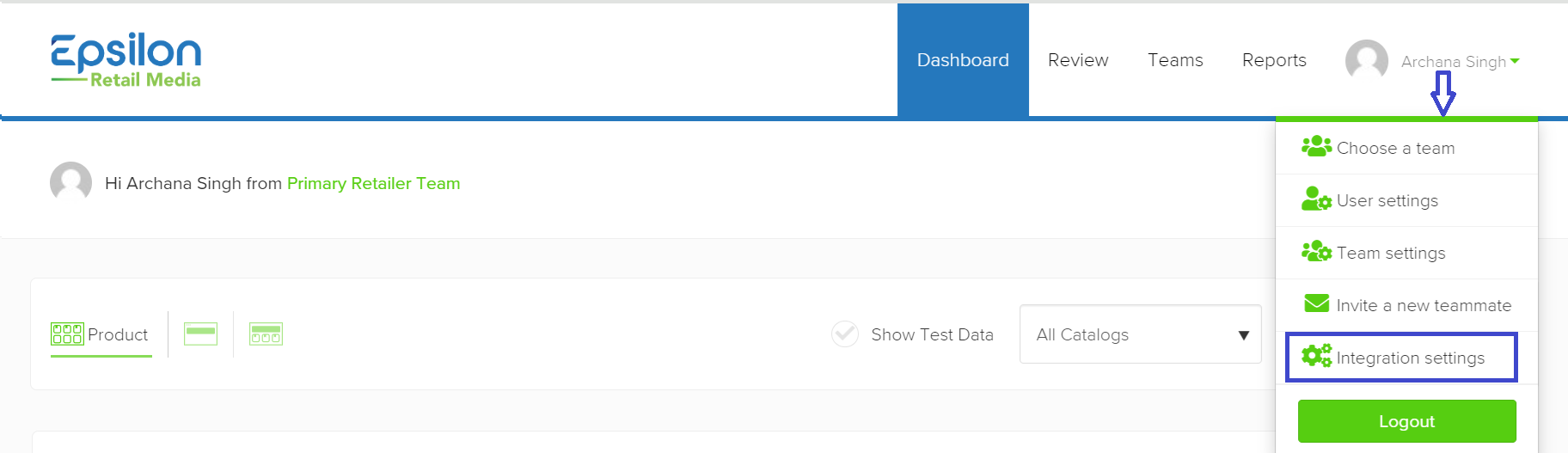
-
Cliquez sur l’onglet Clé API. Votre clé API secrète est initialement masquée. Pour l’afficher, cliquez sur le bouton Afficher. Une fois visible, copiez-la. Utilisez-la pour effectuer des appels API.
-
-
Vous devez avoir l’URL de base pour le point de terminaison d’API. Par exemple, https://staging-test.citrusad.com/v1/ads/generate HTTP/1.1. Vérifiez-la auprès de votre responsable de compte technique.
Créer un catalogue unique
Ce point de terminaison d’API vous permet de créer un nouveau catalogue. Chaque catalogue est identifié individuellement par un id dont vous aurez besoin pour d’autres opérations, comme l’ajout d’informations sur les produits dans le catalogue.
Paramètres de la requête
| objet | type | Description |
|---|---|---|
| Catalogues | tableau, obligatoire | Un tableau d’objets de catalogue à créer. |
| Nom | chaîne, obligatoire | Nom du catalogue. Nous vous recommandons d’utiliser un nom distinctif qui puisse être facilement identifié et associé aux détaillants. |
Exemple de requête
POST $BASE_URL/v1/catalogs HTTP/1.1
accept: application/json
content-type: application/json
Authorization: Basic <API_KEY>
{
"catalogs": [
{
"name": "Retailer A"
}
]
}
Exemple de réponse
Les réponses suivent un format JSON standard et renvoient les informations suivantes dans un tableau.
teamId: identifiant de l’équipe associée au catalogue.name: nom du catalogue.id: identifiant unique du catalogue. Vous en aurez besoin pour d’autres opérations, comme l’ajout d’informations sur les produits dans votre catalogue.
{
"catalogs": [
{
"teamId": "9f48572c-0a5b-4997-9a0e-ed74f4d32dc6",
"name": "Retailer A",
"id": "216af452-d219-4807-b8ca-578bba446541"
}
]
}
Une fois qu’un objet a bien été renvoyé, vous recevrez un identifiant pour votre nouveau catalogue. Si vous effectuez à nouveau la même requête, vous en recevrez un nouveau, ce qui entraînera la création de deux catalogues.
Créer plusieurs catalogues
Ce point de terminaison d’API vous permet de créer plusieurs catalogues. Lorsque vous en créez plusieurs, vous pouvez en ordonner jusqu’à 100 par requête. Voici un exemple de contexte pour la création de deux catalogues :
Exemple de requête
POST $BASE_URL/v1/catalogs HTTP/1.1
accept: application/json
content-type: application/json
Authorization: Basic <API_KEY>
{
"catalogs": [
{
"name": "Retailer A"
},
{
"name": "Retailer B"
}
]
}
Exemple de réponse
Les réponses suivent un format JSON standard et renvoient les informations suivantes dans un tableau. Chaque catalogue aura ses propres teamid, nameet id :
teamId: identifiant de l’équipe associée au catalogue.name: nom du catalogue.id: identifiant unique du catalogue. Vous en aurez besoin pour d’autres opérations, comme l’ajout d’informations sur les produits dans votre catalogue.
{
"catalogs": [
{
"teamId": "9f48572c-0a5b-4997-9a0e-ed74f4d32dc6",
"name": "Retailer A",
"id": "216af452-d219-4807-b8ca-578bba446541"
},
{
"teamId": "9f48572c-0a5b-4997-9a0e-ed74f4d32dc6",
"name": "Retailer B",
"id": "75047339-65f5-41b8-8f2c-e76b04716cd4"
}
]
}
Créer plusieurs catalogues par détaillant
Pour gérer plusieurs catalogues :
- créez des équipes de détaillants « enfant » distinctes pour chaque catalogue et une seule équipe de détaillants « parent » ;
- établissez la relation parent/enfant entre l’équipe parent et chaque équipe enfant, en veillant à ce que la première soit correctement associée à toutes les équipes enfant ;
- après avoir configuré l’équipe parent, mettez à jour les normes de contenu pour toutes les équipes enfant afin de les lier à l’équipe parent. Contactez votre ingénieur d’intégration client (CIE) pour procéder à cette opération.
Lorsque vous créez plusieurs catalogues pour un détaillant, tenez compte des éléments suivants :
-
relation individuelle : la configuration la plus sûre est une relation individuelle entre les catalogues et les équipes des détaillants. Bien que ce ne soit pas strictement nécessaire, cela permet d’éviter les complications ;
-
exemple de structure : dans le diagramme suivant, l’équipe parent est imbriquée dans l’espace de noms du détaillant. Chaque équipe enfant (A, B, C) est associée à un catalogue (A, B, C). Grâce à cette structure, les achats sont correctement attribués aux catalogues respectifs sur la base de la clé API de l’équipe utilisée dans la confirmation de la commande ;
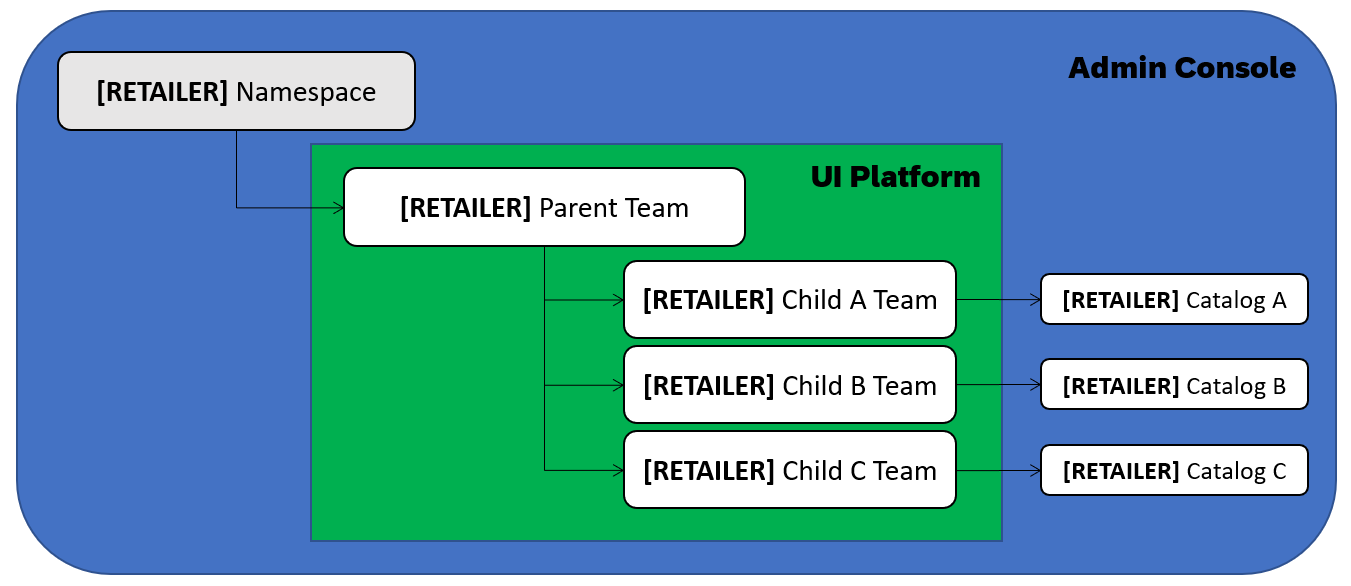
-
plusieurs catalogues au sein d’une même équipe : vous pouvez créer plusieurs catalogues pour une même équipe de détaillants. Veillez toutefois à ne pas partager les SKU et les sessionId dans ces catalogues pour qu’ils soient correctement attribués. Inclure le
catalogIddans l’appel API de commande permet de distinguer les catalogues et d’éviter les erreurs d’attribution. Pour en savoir plus, consultez la section Synchroniser les données de commande via l’API ; -
Problèmes d’attribution : le partage des SKU et des
session IDsentre les catalogues peut entraîner des problèmes d’attribution. Par exemple, si vous avez un site Web en deux langues (espagnol et français, par exemple) avec une équipe de détaillants associée à deux catalogues (un pour chaque langue) et à des SKU partagées, un utilisateur identifié par le mêmesessionIDdans les deux versions peut entraîner l’attribution d’un achat sur le site espagnol au site français, et inversement. Inclure lecatalogIddans l’appel API de commande résout ce problème car l’attribution est correctement attribuée au catalogue concerné. Pour en savoir plus, consultez la section Synchroniser les données de commande via l’API.
Mis à jour il y a plus d'un an
